Bạn có thể tạo một phòng cá nhân trên TalkTV để live stream trực tiếp chơi game, biểu diễn văn nghệ hay tạo phòng nhóm để mời những người bạn của bạn vào và trao đổi thông tin,…Taimienphi sẽ hướng dẫn bạn cách tạo và sử dụng phòng cá nhân khi tải TalkTV một cách chi tiết và đơn giản.
TalkTV là mạng live stream, phát video trực tiếp hỗ trợ đa nền tảng trên cả mobile và pc. Khi sử dụng TalkTV trên máy tính, laptop bạn có thể tạo một phòng cá nhân trên TalkTV và kết hợp với phần mềm hỗ trợ live stream như download OBS Studio (Open Broadcast Software) để phát trực tiếp bạn chơi game, múa hát,…
Hướng dẫn sử dụng và tạo một phòng cá nhân trên TalkTV
Để có thể sử dụng các tính năng của ứng dụng bạn cần tải và cài đặt TalkTV: Tải TalkTV.
Bước 1: Nếu bạn chưa có tài khoản TalkTV bạn cần đăng ký tài khoản TalkTV sau đó đăng nhập TalkTV bằng tài khoản bạn vừa tạo. Tại giao diện chính của ứng dụng nhấn nút Tạo phòng.
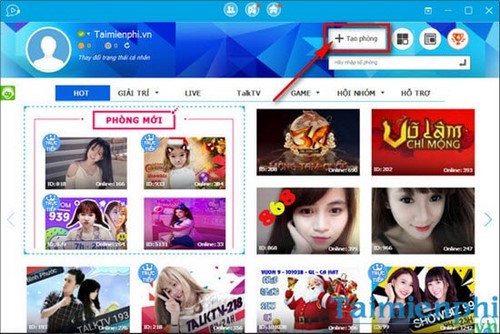
Bước 2: Tại cửa sổ nhỏ tạo phòng chat video TalkTV sẽ xuất hiện thông báo số phòng bạn được tạo và 2 lựa chọn phòng Truyền thống và Nhóm nhỏ. Để tạo và sử dụng phòng cá nhân trên TalkTV tích vào phòng Truyền thống và bấm Tạo phòng. Mã số phòng là mã số được gán cho phòng của bạn, mã số này sẽ không thể thay đổi.
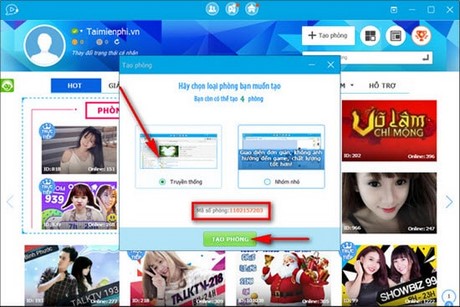
Bước 3: Trong giao diện phòng cá nhân của bạn. Ở góc bên trên là thông tin về phòng của bạn như tên phòng, mã số phòng, số người online trong phòng của bạn.

Bước 4: Để quản lý các hoạt động của phòng chat video TalkTV. Bạn kích vào biểu tượng ngôi nhà bên cạnh thông tin phòng của bạn sẽ ra các tùy chọn
- Quản lý phòng
- Thông báo phòng
- Tạo phòng con
- Thoát phòng
- Hệ thống quản lý phòng

Bước 5: Trong mục quản lý phòng bạn có thể thay đổi Tên phòng, xin cấp số (ID) đẹp cho phòng, giải tán phòng, thiết lập bảo mật cho phòng,…

Bước 6: Lựa chọn nút màu xanh lá cây ở phía dưới khung chat để tùy chỉnh chế độ micro của bạn với 3 chế độ
- Tự do trò chuyện: Micro của bạn sẽ luôn bật, âm thanh của bạn sẽ luôn được thu lại và phát
- Nhấn phím trò chuyện: Cài đặt phím tắt. Chỉ khi bạn nhấn phím đó micro mới thu âm thanh của bạn
- Nhấn chuột trò chuyện: Sử dụng chuột để cài đặt tắt/bật micro như phím tắt

Bước 7: Với quyền quản trị viên, bạn có thể thiết lập chế độ trò chuyện trong phòng chat video TalkTV với 3 chế độ :
- Chế độ tự do: Tất cả mọi người có thể trò chuyện với nhau
- Chế độ quản trị viên: Chỉ quản trị viên mới có thể trò chuyện
- Chế độ xếp hàng: Lần lượt từng người một xếp hàng trò chuyện
https://thuthuat.taimienphi.vn/tao-va-quan-ly-phong-cctalk-2565n.aspx
Trên đây Taimienphi đã hướng dẫn bạn cách sử dụng và tạo một phòng cá nhân trên TalkTV. Qua đó giúp bạn giao lưu với cộng đồng mạng, những người xem video trực tiếp. Sau khi tạo một phòng cá nhân trên TalkTV, bạn có thể xin phòng số đẹp để được cấp mã số (ID) đẹp, dễ nhớ cho phòng của bạn và đăng ký idol TalkTV nếu bạn muốn biểu diễn những tiết mục văn nghệ đặc sắc và trở thành thần tượng TalkTV.